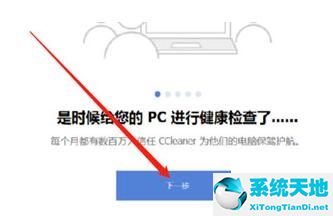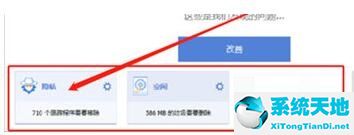CCleaner清理电脑隐私文件的详细步骤流程
更新时间:1970-01-01 08:00:00
编辑:GHO之家-gho.com.cn
浏览:136
1.打开CCleaner软件,点击【下一步】。 2.点击如图中所示位置的【隐私】功能窗口。 3.最后只需点击屏幕中心的【改善】功能按钮即可。 上文就讲解了CCleaner...
1.打开CCleaner软件,点击【下一步】。
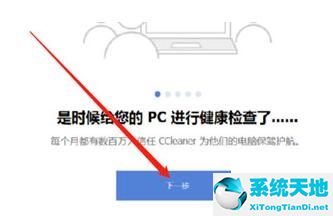
2.点击如图中所示位置的【隐私】功能窗口。
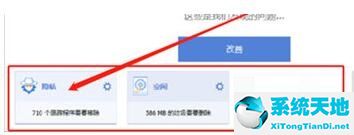
3.最后只需点击屏幕中心的【改善】功能按钮即可。

上文就讲解了CCleaner清理电脑隐私文件的操作流程 ,希望有需要的朋友都来学习哦。
文章评论
1、以上是关于《CCleaner清理电脑隐私文件的详细步骤流程》问题处理的解决方式,希望可以对你有所帮助!
2、部分文章为本站原创,如转载请标明本文出处:http://gho.com.cn/xitongjiaocheng/1122.html